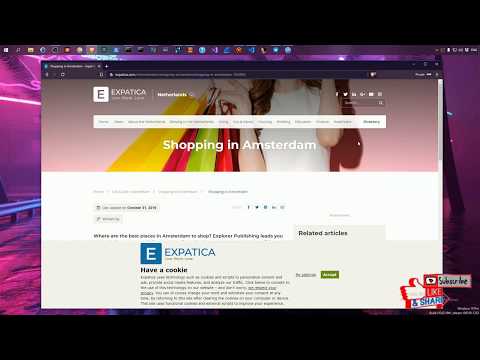Microsoft DirectX is 'n saamgestelde stel toepassingsprogrammeringsinterfaces (API) wat benodig word vir die bestuur van baie van die multimedia -funksies in die Windows -bedryfstelsel. Gebruikers van Windows Vista en Windows 7 kan hul stelsel vinnig en maklik opdateer na die mees onlangse DirectX -weergawe wat op die Microsoft -webwerf beskikbaar is. Hierdie nuutste weergawe is egter nie agteruit versoenbaar met Windows XP nie, dus moet diegene wat XP bestuur, DirectX nie na die nuutste weergawe opdateer nie. Windows XP -gebruikers wat die nuutste weergawe per ongeluk afgelaai het, kan terugrol na DirectX 9, wat versoenbaar is met hul stelsel. In hierdie artikel leer u hoe u die nuutste DirectX -weergawe kan aflaai. Gebruikers van Windows XP sal ook leer hoe om terug te keer na 'n XP-versoenbare weergawe van Microsoft DirectX.
Stappe
Metode 1 van 3: Bepaal die weergawe van DirectX wat op u rekenaar geïnstalleer is

Stap 1. Bepaal die weergawe van DirectX wat u stelsel tans gebruik
Bedryfstelsels wat voor Windows Vista vrygestel is, is nie versoenbaar met sekere komponente van die DirectX Application Programming Interface (API) nie. Windows XP en vorige weergawes van Windows werk nie korrek met die nuutste weergawe van DirectX nie, aangesien dit nie agteruit versoenbaar is nie. Volg die stappe om te ontdek watter weergawe van DirectX tans op u rekenaar geïnstalleer is.
- Maak die beginkieslys oop en kies "Uitvoering".
- Tik die opdrag "dxdiag" in die oop veld en klik op "OK".
- Kies die oortjie "Stelsel" om die weergawe van u stelsel te sien.

Stap 2. Dateer DirectX op na die mees onlangse weergawe wat vir u stelsel beskikbaar is
Gebruikers van Windows Vista en Windows 7 kan DirectX opdateer na die nuutste weergawe wat op Microsoft se webwerf beskikbaar is.
Metode 2 van 3: Laai die mees onlangse weergawe van DirectX af

Stap 1. Navigeer na Microsoft se "DirectX Eindgebruiker Runtime Web Installer" -bladsy

Stap 2. Klik op die "Download" knoppie vir die dxwebsetup.exe lêer

Stap 3. Volg die instruksies vir die aflaai en installering van die dxwebsetup.exe -lêer om die nuutste weergawe van DirectX te kry

Stap 4. Terugrol en laai DirectX 9 af vir Windows XP
Gebruikers van Windows XP wat per ongeluk die nuutste weergawe van DirectX afgelaai het, moet na 'n vorige weergawe terugkeer. Microsoft bied nie meer ondersteuning aan Windows XP -gebruikers nie en bied geen ander manier om DirectX te verwyder as om na die nuutste weergawe op te dateer nie. Windows XP-gebruikers kan een van die beskikbare derdeparty-toepassings wat vir hierdie doel ontwerp is, aflaai en installeer, of die funksie 'System Restore' in Windows gebruik om hul bedryfstelsel terug te keer na die oorspronklike toestand voordat die nuutste DirectX-opdatering geïnstalleer word.
Metode 3 van 3: Gebruik System Restore om die DirectX -opdatering te verwyder

Stap 1. Maak die Start -menu oop vanaf die tafelblad en kies "Help en ondersteuning
"Kies" Ontdoen veranderinge aan u rekenaar met stelselherstel "in die kieslys" Kies 'n taak ", merk 'n vinkje in die 'Herstel my rekenaar vroeër' en klik op 'Volgende'.

Stap 2. Kies 'n datum
Kies 'n datum uit die voorafgaande opsies voordat die onversoenbare DirectX -opdatering afgelaai word en klik op 'Volgende'.

Stap 3. Rol terug na die toepaslike weergawe van DirectX
Klik weer op "Volgende" om die geselekteerde datum te bevestig en klik dan op "OK" om met die herstelproses te begin. U het nou teruggekeer na die korrekte weergawe van DirectX vir u stelsel.